在电脑上使用苹果设备时,有时我们需要退出苹果 id 账号,可能是为了更换账号使用,或者出于隐私等方面的考虑。下面就来详细介绍一下在电脑上退出苹果 id 账号的具体步骤。
一、打开系统偏好设置
首先,点击电脑屏幕左上角的苹果菜单,选择“系统偏好设置”选项。这是进入相关设置的重要入口。
二、找到“apple id”选项
在系统偏好设置窗口中,找到并点击“apple id”图标。这里会显示当前登录的苹果 id 信息。
三、进入账户设置
点击“apple id”选项后,会进入一个新的窗口,这里展示了与该账号相关的各种设置,如 icloud、媒体与购买项目、家人共享等。我们要找的退出选项就在这里。
四、选择“退出登录”
在窗口的左下角,有一个“退出登录”按钮。点击它会弹出一个确认提示框。
五、确认退出
在确认提示框中,会再次提醒你退出账号的后果,比如 icloud 数据可能会停止同步等。仔细阅读后,点击“退出登录”。此时系统可能会要求你输入当前苹果 id 的密码,输入正确密码后,点击“确定”。
六、等待退出过程
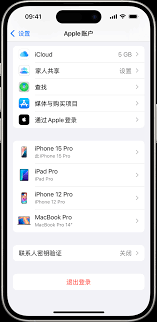
点击“确定”后,系统会开始执行退出操作。这个过程可能需要一些时间,具体取决于你的电脑配置和数据量。在退出期间,不要进行其他可能干扰操作的行为。
七、检查退出结果
退出完成后,可以再次回到“系统偏好设置”中的“apple id”选项,查看是否已成功退出。此时应该看不到之前登录的苹果 id 信息了。
通过以上几个简单的步骤,就能轻松在电脑上退出苹果 id 账号。记住,在退出账号前,最好先备份好重要的数据,以免数据丢失。希望这篇教程能帮助你顺利完成账号退出操作,让你在使用电脑时更加得心应手,根据自己的需求灵活管理苹果设备的登录状态。






















